VSPlayer(h264播放器)绿色安装版是一款很棒的播放软件,VSPlayer不仅可以帮助用户轻松的播放.h264后缀的文件视频,而且知识兔操作起来也十分的简单,还可以支持.mp4文件,有需要的朋友就来下载吧。

功能介绍
1、支持多种录像文件格式的播放,包含:海康 H.264;标准 H.264;标准MPEG4。
2、h264播放器支持文件列表播放。
3、h264播放器支持右键播放控制菜单。
4、支持多种播放控制方式和播放参数的调节。
5、支持WindowsXP/2000/2003/Vista/Win7 操作系统。
6、h264播放器支持多语言版本。
7、h264播放器支持连拍、支持获取文件信息。
8、支持文件剪切、文件合并、支持多屏显示。
使用方法
1、首先在知识兔下载好h264播放器软件后,解压运行exe文件就可以进入软件主界面,如下图所示,如果知识兔要播放视频需要先将视频添加到软件中,知识兔点击界面右下角的文件夹图标,然后知识兔会弹出菜单栏,知识兔需要把要播放的视频文件知识兔点击添加进来,添加进来后就可以进行播放了;
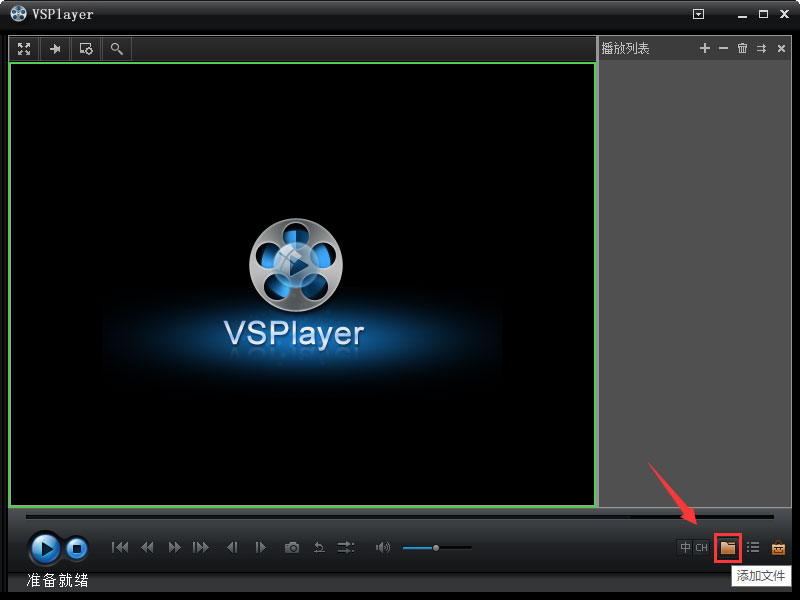
2、在h264播放器软件主界面的左上角有播放器设置选项,知识兔可以知识兔点击后打开设置界面,如下图所示,进入到播放器设置界面后,知识兔可以看到有综合设置、播放设置、图像设置、工具设置选型,知识兔可以按照自己的需要进行设置;

3、在播放设置选项中有播放速度的设置,如果知识兔你觉得视频播放太慢,知识兔可以选择加速播放,并设置加速的倍数,或者想要播放慢一些。知识兔可以选择减速播放,同样可以设置倍数;

4、最后h264播放器还有工具设置选项,知识兔可以进行截图和连拍功能,知识兔只需设置好保存路径和类型就可以使用该功能,有需要的赶紧来看看吧。
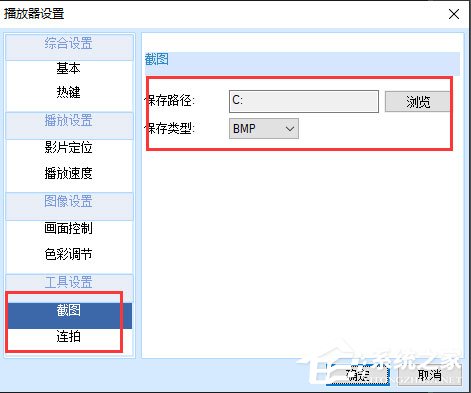
常见问题
h264播放器打开后是英文界面,怎么设置成中文界面?
1、首先知识兔需要先打开软件进入主界面,然后知识兔看见界面为英文界面,知识兔点击界面右上角的倒三角图标,然后知识兔会有下拉选项,知识兔点击File选项,在界面右侧会出现Language选项,知识兔点击后会有Simplified Chinese和English两个选项,知识兔点击Simplified Chinese选项就可以将界面设置为中文界面了;
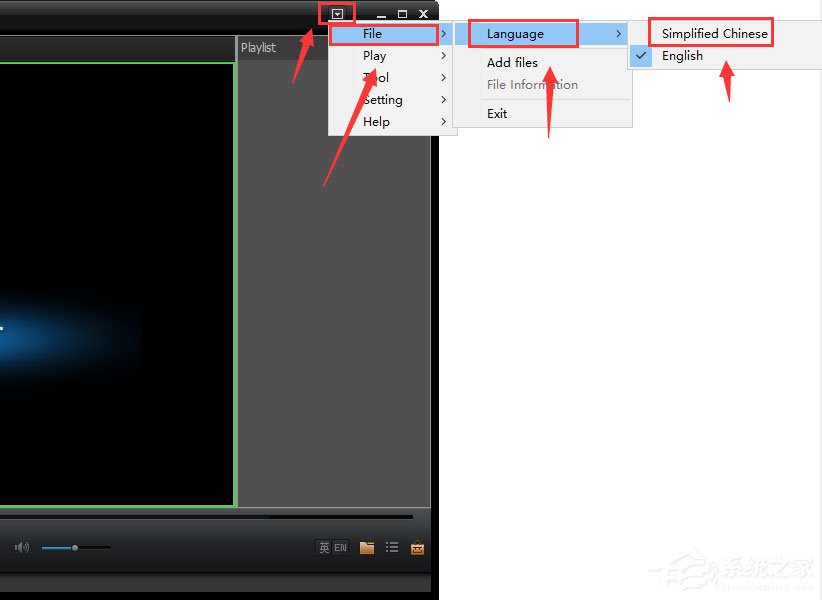
2、如下图所示,知识兔点击Simplified Chinese选项后吗,界面就成为中文界面了,知识兔就可以通过软件来播放需要的视频文件了。

下载仅供下载体验和测试学习,不得商用和正当使用。
下载体验